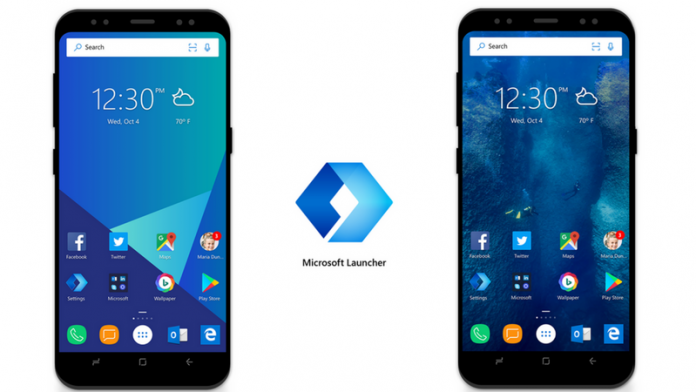Non ricevi notifiche da Youtube sul tuo i phone ? Bene, se sei uno come me che guarda molto YouTube, potresti voler tenere d'occhio gli ultimi video caricati sulla piattaforma. Tuttavia, può essere fastidioso se hai nuovi avvisi, ma non vengono visualizzati sul tuo iPhone. Pertanto, siamo qui con sette semplici modi per correggere le notifiche di YouTube che non funzionano su iPhone con iOS 14 o versioni precedenti.
Inoltre, leggi | 5 modi per correggere i commenti di YouTube che non vengono visualizzati su un video
Le notifiche di YouTube non funzionano su iPhone? Ecco la soluzione
Sommario
- Le notifiche di YouTube non funzionano su iPhone? Ecco la soluzione
- Conclusione: correggi le notifiche di YouTube su iPhone
1. Consenti notifiche nelle Impostazioni
La prima cosa da fare è verificare se l'app YouTube è autorizzata a mostrare le notifiche sul tuo iPhone. Non sarà in grado di mostrare le notifiche se l'autorizzazione è disabilitata.



- Aperto impostazioni sul tuo iPhone.
- Scorri fino in fondo e fai clic su Youtube .
- Clicca su Notifiche e attiva l'interruttore per le notifiche se disabilitato.
- Inoltre, seleziona dove desideri ricevere gli avvisi- Blocca schermo , Centro notifiche , e Banner .
Se le notifiche sono attive, ma nessuna di esse è selezionata, non riceverai alcuna notifica di YouTube. Puoi modificare ulteriormente altre impostazioni come anteprime delle notifiche, suoni e badge.
2. Attiva le notifiche su YouTube
Se hai consentito le notifiche per YouTube nelle Impostazioni e ancora non vengono visualizzate sul tuo iPhone, devi verificare se sono abilitate nell'app YouTube. A tale scopo, seguire i passaggi indicati di seguito.
- Apri l'app YouTube sul tuo iPhone.
- Fai clic sulla tua immagine del profilo nell'angolo in alto a destra.
- Nella schermata successiva, tocca impostazioni .
- Ora scorri verso il basso e fai clic su Notifiche .



- Qui, imposta le tue preferenze per la notifica di YouTube Mobile attivando / disattivando le seguenti opzioni: Riepilogo programmato, Iscrizioni, Video consigliati e altri aggiornamenti delle attività.
- Inoltre, scorri fino in fondo e controlla se hai disattivato suoni e vibrazioni.


Per cominciare, il Video consigliati opzione ti avviserà dei video in base a ciò che guardi. Mentre, Abbonamenti ti avviserà degli aggiornamenti dai canali a cui ti sei iscritto. D'altra parte, il file Digest programmato opzione riunirà tutte le notifiche in un momento della giornata prestabilito.
3. Consenti aggiornamento in background
L'aggiornamento in background consente alle app di verificare la presenza di aggiornamenti e nuovi contenuti mentre sono in esecuzione in background. Se è disabilitato per YouTube, potrebbero verificarsi problemi nel recupero di nuove notifiche. Quindi, assicurati che l'app YouTube possa aggiornarsi in background, come segue.


- Aperto impostazioni sul tuo iPhone.
- Scorri verso il basso e fai clic su Youtube .
- Attiva l'interruttore per Aggiornamento app in background .
4. Attivare la campana di notifica

Per ricevere avvisi di caricamento da un determinato canale, dovrai abilitare manualmente le notifiche per loro su YouTube. Quindi, visita il canale e premi l'icona della campana accanto al pulsante Iscriviti. Ciò assicurerà di ricevere notifiche per i caricamenti da quel particolare canale su YouTube.
5. Disattiva la modalità di navigazione in incognito
YouTube ha una modalità di navigazione in incognito dedicata per guardare i video in privato sul tuo iPhone. Quando è attivato, YouTube pensa che tu sia disconnesso e non memorizza la cronologia delle visualizzazioni, le ricerche e le iscrizioni. Questo sospende temporaneamente anche le notifiche di YouTube sul tuo iPhone.



Se vedi l'icona di navigazione in incognito in alto a destra al posto della tua immagine del profilo, significa che YouTube è attualmente in modalità di navigazione in incognito, che probabilmente hai dimenticato di disattivare. Quindi, tocca l'icona mascherata e fai clic su Disattiva la navigazione in incognito per passare alla modalità normale.
6. Riavvia il tuo iPhone
Se hai seguito tutti i passaggi precedenti e le notifiche di YouTube non funzionano ancora sul tuo iPhone, ti consigliamo di riavviarlo una volta per eliminare eventuali problemi temporanei. Per fare ciò, tieni premuto il tasto di accensione e fai scorrere l'icona di accensione verso destra. Quindi, premi a lungo il tasto di accensione per riaccendere il tuo iPhone.
7. Disinstalla e reinstalla YouTube
Se non funziona nulla, l'ultima opzione sarebbe reinstallare l'app. Quindi, disinstalla l'app YouTube e reinstallala dall'App Store. Ciò darà un nuovo inizio e risolverà anche eventuali problemi sottostanti, inclusi i problemi di notifica.
Conclusione: correggi le notifiche di YouTube su iPhone
Questi erano alcuni semplici suggerimenti su come correggere le notifiche di YouTube che non funzionavano sul tuo iPhone. Prova tutti i metodi e fammi sapere quale ti ha aiutato a risolvere il problema. A proposito, iscriviti GadgetsToUse su YouTube se non l'hai già fatto. Restate sintonizzati per altri articoli simili.
Inoltre, leggi- Come guardare i video di Youtube in 4K su iPhone e iPad
Commenti di FacebookPuoi anche seguirci per notizie tecniche istantanee su Google News o per suggerimenti e consigli, recensioni di smartphone e gadget, iscriviti GadgetsToUse Telegram Group o per gli ultimi video di revisione iscriviti GadgetToUtilizzare il canale Youtube.